תיקון: שגיאת לקוח מיושנת של Minecraft
Miscellanea / / August 04, 2021
פרסומות
תלוי איזו גרסה של מיינקראפט אתה משחק, הודעת שגיאה יכולה להופיע בזמן הפעלת המשחק שאומר "לא יכול להתחבר לקוח מיושן!". שגיאת הלקוח המיושנת של Minecraft מופיעה ממש להרבה שחקנים וזה ממש מתסכל. בינתיים, מספר שחקנים קיבלו גם את אותה השגיאה בעת התחברות ל- Minecraft Realms. זה לגמרי לא ידוע מדוע נושא כזה מפריע לשחקנים אבל אל תדאג. אם אתה קורבן, תוכל לעקוב אחר המדריך לפתרון בעיות זה.
ברור שאחד הדברים החשובים ביותר הוא להתעדכן במשחק ה- Minecraft שלך ללא קשר לאיזו גרסה אתה משחק כמו גרסת Java או Bedrock. סוג זה של שגיאה עלול להתרחש בכמה פלטפורמות וזה דבר שכיח למדי בימינו. עם זאת, אם כבר עדכנת את גרסת Minecraft שלך לתיקון האחרון שלה, אתה לא אמור לקבל בעיה כזו בהמשך. עם זאת, אם במקרה, איכשהו אתה עדיין מקבל את הודעת השגיאה, עיין בשלבים הבאים.
תוכן העמוד
-
1 תיקון: שגיאת לקוח מיושנת של Minecraft
- 1.1 1. PS4 | PS5
- 1.2 2. מתג נינטנדו
- 1.3 3. אנדרואיד | iOS
- 1.4 4. Xbox One | סדרת Xbox S & X
- 1.5 5. חלונות 10
- 1.6 6. גרסת Java של Minecraft
תיקון: שגיאת לקוח מיושנת של Minecraft
מיותר לציין שעדכון גרסת סלע Minecraft הוא די קל יותר מגרסת Java של מיינקראפט בלי קשר לאיזו פלטפורמה אתה משתמש כמו מחשב, מערך Xbox, Switch, PS4 / PS5 והפעלה ניידת מערכות. עכשיו, בלי לבזבז עוד זמן, בוא נקפוץ לתוכו.
1. PS4 | PS5
- הדגש את ה מיינקראפט בתפריט הראשי שלך.
- כעת לחץ על אפשרויות כפתור> בחר "בדוק עדכונים".
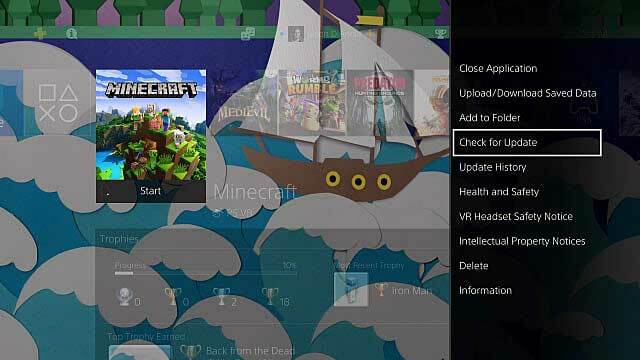
- אם יש עדכון זמין, עליך להוריד ולהתקין אותו.
2. מתג נינטנדו
- הקפד לבחור את + כפתור להדגשה מיינקראפט בקונסולת ה- Nintendo Switch שלך.
- עכשיו בחר "עדכון תוכנה" > בחר "דרך האינטרנט".
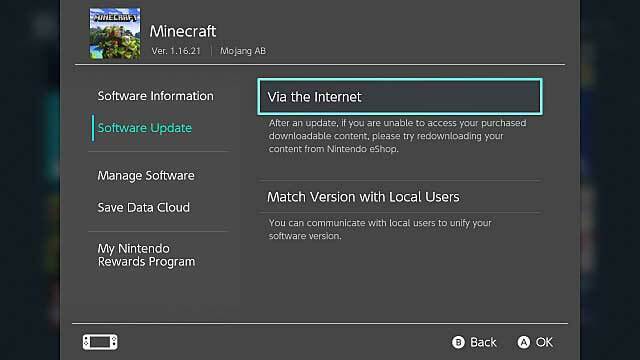
- אם יש עדכון זמין, הוא יוריד ויתקין את העדכון באופן אוטומטי.
- לאחר שתסיים, הפעל מחדש את המסוף שלך כדי להחיל שינויים.
- לבסוף, תוכלו לבדוק האם שגיאת הלקוח המיושנת של Minecraft עדיין מפריעה לכם או לא.
3. אנדרואיד | iOS
- ללא קשר למכשיר הנייד שלך, פתח את חנות Google Play או Apple App Store במכשיר הטלפון שלך.
- כעת הקש על סמל החיפוש או על סרגל הקלד מיינקראפט > חפש אותו.
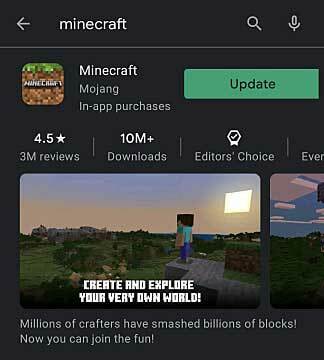
- אם יש עדכון זמין למשחק Minecraft, הוא יראה לך.
- כל שעליך לעשות הוא להוריד את העדכון והוא יותקן באופן אוטומטי. (הקש עדכון)
4. Xbox One | סדרת Xbox S & X
- קודם כל, הדגיש את סמל המשחק Minecraft> לחץ על אפשרויות לַחְצָן.
- בחר 'נהל משחק ותוספות' > אם יש עדכון זמין, תוכל לראות אותו.
- אם כן, הורד והתקן את העדכון של Minecraft.
- עכשיו אתה יכול לבדוק אם שגיאת הלקוח המיושנת של Minecraft תוקנה או לא.
5. חלונות 10
- פתח את ה חנות מיקרוסופט יישום ב- Windows 10 שלך.
- עכשיו, חפש מיינקראפט על ידי הקלדה בשדה החיפוש.
- לאחר שתוצאת תוצאת החיפוש, לחץ על מיינקראפט.
- אם יש עדכון זמין, לחץ על 'עדכון'.
6. גרסת Java של Minecraft
- קודם כל, יהיה עליכם לוודא איזו גרסה אתם מנגנים ב- Java והאם היא תואמת לשרת או לא.
- עם זאת, אם אתה מנסה להצטרף לשרת שונה מגרסת Minecraft שאתה מפעיל, תצטרך לצאת מהמשחק. פתח את ה משגר מיינקראפט > בחר 'התקנות'.
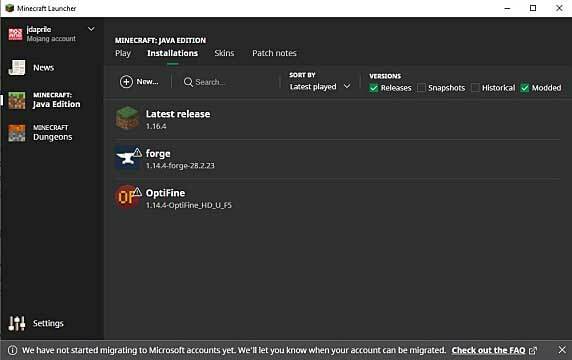
- הקלק על ה 'חָדָשׁ' כפתור> תן שם להתקנה חדשה זו> השתמש באפשרות הנפתחת כדי לבחור את הגרסה שאמורה להיות תואמת לגרסת השרת.
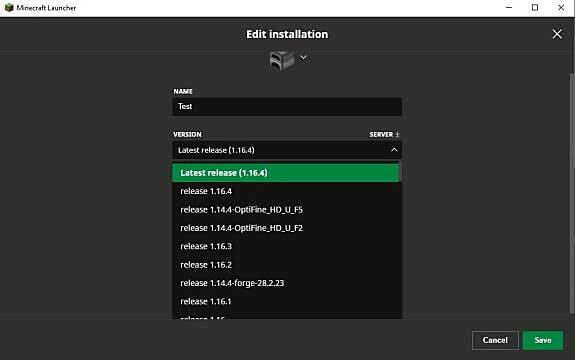
- לחלופין, תוכלו להיכנס לאתר השרת לבדוק את מספר הגרסה המדויק.
- לאחר שסיימת ונבחר, בחר להציל.
- לחץ על 'לִיצוֹר'.
- בחר בגרסת המשחק החדשה והתחבר לשרת כדי לבדוק אם קיימת שוב שגיאת לקוח מיושנת של Minecraft.
זהו זה, חבר'ה. אנו מניחים שמצאתם מדריך זה שימושי. לשאלות נוספות, תוכל להגיב למטה.
פרסומות
פרסומות Epic ו- Steam הן שתי פלטפורמות עיקריות להפצת משחקים. הם כנראה היחידים מסוגם...
פרסומות עודכנו לאחרונה ב -18 באפריל 2020 בשעה 20:28 חדשות טובות לכל Call of Duty:...
פרסומות היום נדריך אותך כיצד לאתחל את InnJoo Halo2 קשה. בכל פעם שנראה שהמכשיר שלך...


